Ha a térségben több WiFi hálózat működik, akkor mindet láthatja, amikor megpróbálja csatlakozni a sajátjához. A felesleges hálózatok listája - különösen a biztonságban lévő, és amire soha nem fogsz csatlakozni - gyorsan rendetlenné és bosszantóvá válhat.
Szerencsére elrejtheti a többi WiFi hálózatot, így nem kell t nem láthatja őket a számítógépen. Miután elrejtette ezeket a többi vezeték nélküli hálózatot, egyértelmű hozzáféréssel rendelkezik majd ahhoz (vagy néhányhoz), amelyet szeretnelátni.

Más WiFi hálózatok elrejtése nem állandó. Bármikor visszavonhatja ezeket a lépéseket, hogy újra megnézhesse őket. Erről a cikk alján olvashat.
Mit csinál a Wi-Fi hálózat elrejtése?
Más WiFi hálózatok elrejtése elég önmagában magyarázható: nem fogja látni a hálózatot. Amikor egy WiFi hálózatot választ, amellyel csatlakozni kíván, akkor a letiltottval megegyező hálózatnév nem jelenik meg az elérhető hálózatok listájában.
A WiFi hálózatok elrejtése csak aszámítógép. Más szavakkal: amit az alábbi lépések végrehajtásával fog megtenni, az megakadályozza őket abban, hogy felkerüljenek a többi WiFi hálózatra; mások láthatják és csatlakozhatnak hozzájuk.
A WiFi hálózat letiltása nem figyelmezteti a tulajdonosot, és az nem illegális vagy etikátlan. Ismét tényleg csak megakadályozod magad látását.
In_content_1 all: [300x250] / dfp: [640x360]->Más WiFi hálózatok elrejtése nem akadályozza meg a vezeték nélküli jelek elérését a környéken. Ha blokkolni szeretné a közeli WiFi hálózatokat, mert interferencia miatt megpróbálja erősítse a gyenge jeleket -et elérni, jobb választás lenne a WiFi-csatorna megváltoztatása. Az A WiFi csatorna szkenner segítséget nyújt a közeli hálózatok által használt csatornák azonosításában.
Hogyan lehet elrejteni a többi WiFi hálózatot
A Windows nem engedi el rejteni a WiFi hálózatokat egy praktikus grafikus felhasználói felületen keresztül. Olyan kedves, mintha csak jobb egérgombbal kattinthatna egy rejtett hálózatra, és rákattinthat egy elrejtés / blokkolás gombra, ez nem az, ami rendelkezésére áll.
Ehelyett futtasson néhány parancsot a Command Prompt segítségével. Ez egy elég egyszerű folyamat, ha gondosan követi a lépéseket.
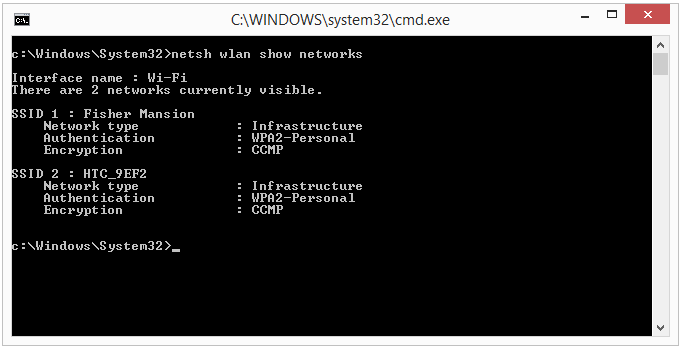
Mint láthatja, felsoroljuk azokat a vezeték nélküli hálózatokat, amelyekhez a számítógép most csatlakozhatott.
Megjegyzés: A Windows néha rosszul képes azonosítani az összes közeli hálózatot. Ha olyan hálózat SSID-jét keresi, amelyet korábban látott, de amelyet éppen nem lát (valószínűleg a gyenge jelerősség miatt), akkor fordítson egy WiFi szkennerrel, mint például a WifiInfoView egy átfogóbb lista.
netsh wlan add filter permission=block ssid="HTC_9EF2" networktype=infrastructure
A válasznak A szűrőt sikeresen hozzá kell adni a rendszerhez.
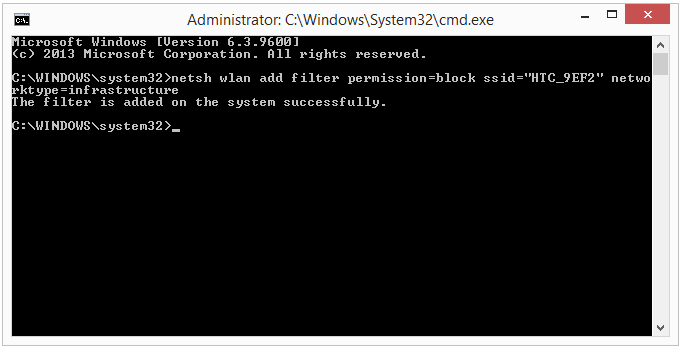
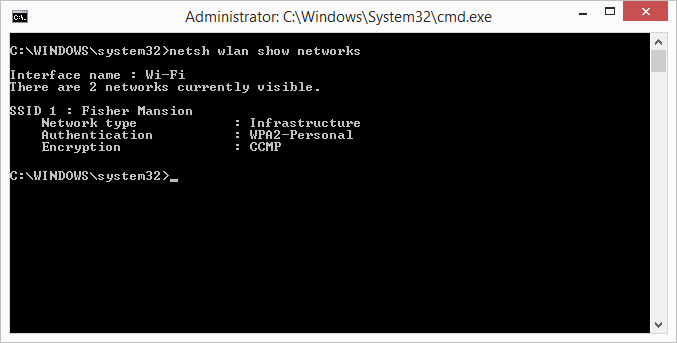
Ha több ilyen Ha elrejteni szeretné, akkor egy másik parancsot futtathat, hogy egyszerre több hálózatot adjon a blokk szűrőhöz.
Ez határozottan időtakarékos, de kérjük, vegye figyelembe, hogy ha folytatja ezeket a lépéseket, akkor visszavonja a parancsot, ha valaha ismét látni szeretne más hálózatokat, például ha a laptopját másikra helyezte helye, vagy módosítsa az SSID-t a hálózatán.
netsh wlan add filter permission=allow ssid="NETWORKNAME" networktype=infrastructure
netsh wlan add filter permission=denyall networktype=infrastructure
Hogyan A parancsok visszavonása és a hálózatok újbóli megtekintése
Ezek a releváns netsh parancsok a hálózatok elrejtéséhez:
netsh wlan show filters
netsh wlan delete filter permission=block ssid="NETWORKNAME" networktype=infrastructure
netsh wlan delete filter permission=denyall networktype=infrastructure
Mi a helyzet a saját WiFi elrejtésével?
Ha elrejteni a saját hálózatát a szomszédoktól -ot próbál, a router SSID azonosítójának megakadályozása nem jelenti a választ. Ugyanakkor az útválasztó az SSID sugárzás letiltása eleme, és erős jelszóval biztosítja azt. Ez csak a legjobb módja annak, hogy biztonságos a WiFi és megakadályozzuk a nemkívánatos emberek belépését.
Hacsak a szomszédban a WiFi szippantók nem ismeretek a technológiáról és a biztonságról, és képesek hamisítják el a MAC-címüket, akkor a MAC-cím szűrés is bekapcsolhatja a hálózat további biztonságát.